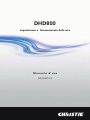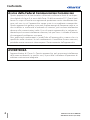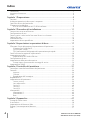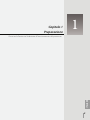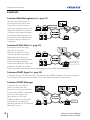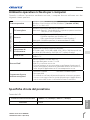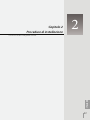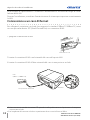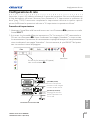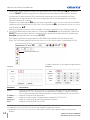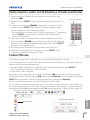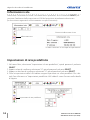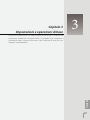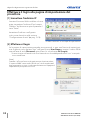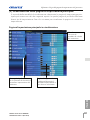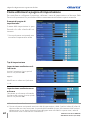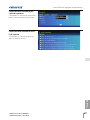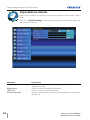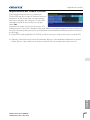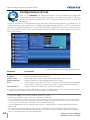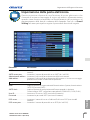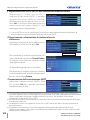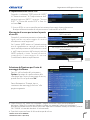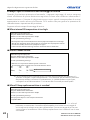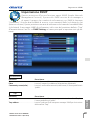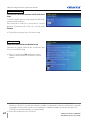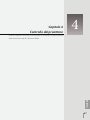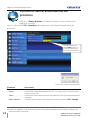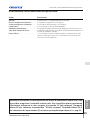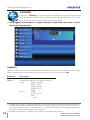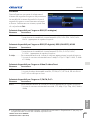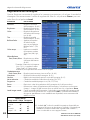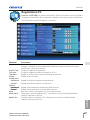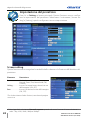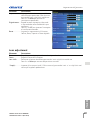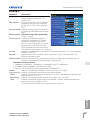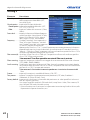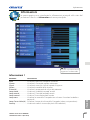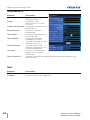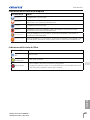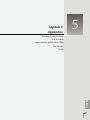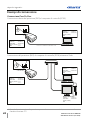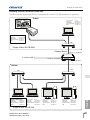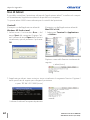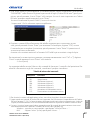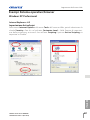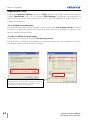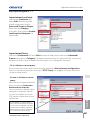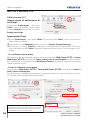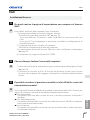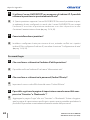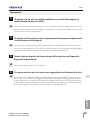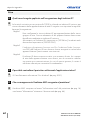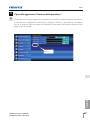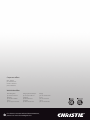Christie DHD800 Manuale utente
- Categoria
- Proiettori di dati
- Tipo
- Manuale utente

DHD800
Impostazione e funzionamento della rete
Manuale d’uso
020-000273-01


Manuale utente
Il presente manuale è per la funzione Network.
Per utilizzare la funzione Network, leggere attentamente il manuale.Per
comprendere appieno l’utilizzo delle funzioni principali del proiettore e
le istruzioni di sicurezza, leggere prima il Manuale d’uso del proiettore.
Seguire scrupolosamente le istruzioni di sicurezza contenute nel Manuale
d’uso.
per DHD800
Impostazioni cablaggio
Impostazione e funzionamento del proiettore
Impostazione e
funzionamento della rete

2
Manule utente di rete DHD800
020-000273-01 Rev.1 (08-2010)
Conformità
Avviso della Federal Communication Commission
Questo apparecchio è stato testato e dichiarato conforme ai limiti di un dispos-
itivo digitale di classe A, ai sensi della Parte 15 della normativa FCC. Questi limiti
hanno lo scopo di fornire una ragionevole protezione contro interferenze dan-
nose, nel caso in cui l’apparecchio venga usato in un ambiente commerciale.
Questo apparecchio genera, usa e può irradiare energia di frequenze radio e, se
non installato in conformità al manuale di istruzioni, può causare interferenze
dannose alle comunicazioni radio. L’uso di questo apparecchio in un’area res-
idenziale può causare interferenze dannose, nel qual caso si richiede all’utente
di correggere il problema a sue spese.
Non apportare cambiamenti o modifiche all’apparecchio a meno che sia
specificato nelle istruzioni. Se tali cambiamenti o modifiche fossero necessari,
potrebbe essere necessario interrompere il funzionamento dell’apparecchio.
AVVERTENZA
Apparecchiatura di Classe A. Questo apparecchio può provocare interferenze
nelle aree residenziali; in questo caso, è possibile richiedere all’operatore di
adottare contromisure adeguate.

3
ITALIANO
Manule utente di rete DHD800
020-000273-01 Rev.1 (08-2010)
Istruzioni di sicurezza
FARE ATTENZIONE QUANDO SI UTILIZZA IL
PROIETTORE IN RETE
Se si verifica un qualsiasi problema con il proiettore, scollegare
immediatamente il cavo di alimentazione e controllare l’unità. Non continuare
a utilizzare il proiettore in caso di malfunzionamenti, per evitare il rischio di
incendi o altri incidenti.
Se si utilizza il proiettore in remoto mediante una rete, effettuare regolari
controlli di sicurezza e verificare che l’ambiente in cui si trova il proiettore sia
sicuro. Una installazione non corretta può provocare incendi e altri incidenti.
FARE ATTENZIONE QUANDO SI UTILIZZA LA
FUNZIONE NETWORK
Decliniamo qualsiasi responsabilità relativa alla perdita di dati o a eventuali
danni al computer causati dal prodotto. Si raccomanda di effettuare copie di
sicurezza dei dati nel computer.

4
Manule utente di rete DHD800
020-000273-01 Rev.1 (08-2010)
Conformit à ............................................................................................................................................................................2
Istruzioni di sicurezza .....................................................................................................................................................3
Indice ........................................................................................................................................................................................4
Capitolo 1 Preparazione .............................................................................................5
Funzioni ..................................................................................................................................................................................6
Ambiente operativo richiesto per i computer ...............................................................................................7
Specifiche di rete del proiettore .............................................................................................................................7
Diagramma installazione .............................................................................................................................................9
Avviso sull'installazione del CD-ROM software ...................................................................................9
Capitolo 2 Procedure di installazione ................................................................ 11
Connessione a un cavo Ethernet ......................................................................................................................... 12
Configurazione di rete ................................................................................................................................................13
Come inserire i valori con la finestra a 10 tasti su schermo ................................................................ 15
Codice PIN rete ................................................................................................................................................................ 15
Informazioni rete ............................................................................................................................................................16
Impostazioni di rete predefinite ...........................................................................................................................16
Capitolo 3 Impostazioni e operazioni di base ................................................. 17
Effettuare il login alla pagina di impostazione del proiettore ..........................................................18
[1] Immettere l'indirizzo IP ..............................................................................................................................18
[2] Effettuare il login ...........................................................................................................................................18
[3] Visualizzazione della pagina di impostazione principale ....................................................19
Come utilizzare la pagina di impostazione ...................................................................................................20
Impostazione iniziale ..................................................................................................................................................22
Impostazione del Codice PIN rete .............................................................................................................23
Configurazione di rete ................................................................................................................................................24
Impostazione della posta elettronica ...............................................................................................................25
Esempi: tipo e contenuto dei messaggi di avviso ...........................................................................28
Impostazione SNMP ....................................................................................................................................................29
Capitolo 4 Controllo del proiettore .....................................................................31
Controllo e stato di alimentazione del proiettore ....................................................................................32
Controlli ...............................................................................................................................................................................34
Ingresso ......................................................................................................................................................................34
Sistema........................................................................................................................................................................35
Regolazione dell’immagine...........................................................................................................................36
Regolazione PC ...............................................................................................................................................................37
Impostazione del proiettore ..................................................................................................................................38
Screen setting .......................................................................................................................................................38
Lens adjustment ...................................................................................................................................................39
Setting 1 .....................................................................................................................................................................40
Setting 2 .....................................................................................................................................................................41
Setting 3 .....................................................................................................................................................................42
Informazioni ......................................................................................................................................................................43
Informazioni 1 ........................................................................................................................................................43
Informazioni 2 ........................................................................................................................................................44
Rete ...............................................................................................................................................................................44
Capitolo 5 Appendice .............................................................................................47
Esempi di connessione ..............................................................................................................................................48
Uso di telnet ......................................................................................................................................................................50
Impostazione del browser Web ...........................................................................................................................52
Esempi: Sistema operativo/browser ..................................................................................................................53
D&R .........................................................................................................................................................................................57
Indice

ITALIANO
Manule utente di rete DHD800
020-000273-01 Rev.1 (08-2010)
5
ITALIANO
1
Capitolo 1
Preparazione
Descrive le funzioni e l'ambiente di funzionamento del proiettore.

6
Manule utente di rete DHD800
020-000273-01 Rev.1 (08-2010)
Capitolo 1 Preparazione
Funzioni
Funzione E-Mail Alert (
pag. 25)
Il proiettore invia messaggi
agli indirizzi di posta
elettronica registrati in caso
di funzionamento anomalo
della lampada o di guasti
all'alimentazione del proiettore.
Questi messaggi spiegano
come neutralizzare le cause del
problema. È quindi possibile
agire correttamente per ripristinare rapidamente un normale funzionamento.
Funzione Web Management (
pag. 31)
Grazie a questa funzione è
possibile monitorare le varie
impostazioni del proiettore,
quali stato alimentazione, stato
lampada, modalità di ingresso,
condizioni del segnale, tempo
di impiego della lampada, ecc,
attraverso la rete, impiegando
il browser Web installato sul
computer.
C'è posta per te
Accendere il PJ1
Funzione SNMP Agent ( pag. 29)
Consente di inviare le informazioni sul proiettore allo SNMP manager. Consente di gestire
le condizioni del proiettore mediante il software SNMP manager in dotazione.
Funzione SNMP Manager
Funzione che consente di
gestire le condizioni del
proiettore sulla rete, mediante
il protocollo SNMP. Il computer
incaricato della gestione
deve avere un software
SNMP installato. Per maggiori
informazioni, consultare il
manuale utente del “PJ Network
Manager“ fornito.
Internet
Intranet
PC2
PC3
PC1
PJ2
PJ1
Hai ricevuto
un Trap.
Tra p
Tra p
PJ3

7
ITALIANO
Manule utente di rete DHD800
020-000273-01 Rev.1 (08-2010)
Funzioni
Sistema operativo
Windows 2000, Windows XP (versione a 32 bit),
Windows Vista (versione a 32 bit) Windows 7 (versione a 32 bit)(versione a 32 bit)
Mac OS X v 10.4 o 10.5
Ambiente del computer
CPU consigliata
Windows: Pentium III 900 MHz o superiore
Macintosh: PowerPC G4 da 800 MHz o superiore, o processore Intel
Core da 1,8 Ghz o superiore
Memoria
Windows: 64 MB (minima)/ 128 MB o superiore (consigliata)
128 MB o superiore per Windows XP
1GB o superiore per Windows Vista o Windows 7
Macintosh: 256 MB o superiore (si raccomandano 512 MB)
Spazio libero su disco
100 MB o superiore
Unità
Unità CD-ROM
Impostazioni di
visualizzazione
Supporto di una delle seguenti risoluzioni;
VGA (640 x 480), SVGA (800 x 600), XGA (1.024 x 768) Numero di col-
ori: 16 bit (65.536 colori) o 24/32 bit (16.77 milioni di colori).
Scheda di rete
Il computer deve essere fornito di una scheda di rete 10Base-T o
100Base-TX.
Browser Web*
Internet Explorer versione 6.0 o 7.0
Netscape Navigator version 7.1 o 9.0
Safari 3.1 o versione successiva
* Questa funzione serve a controllare e configurare il proiettore. Il
layout della pagine del browser potrebbe differire lievemente in
base al tipo di applicazione o di sistema operativo in uso.
Programma di posta
Internet consigliato*
- Microsoft Outlook - Microsoft Outlook Express
- Netscape Mail
* Si richiede un software di posta elettronica in Internet per poter
ricevere i messaggi di avviso inviati dal proiettore. L'applicazione
non è necessaria se non si utilizza la funzione E-mail Alert.
Ambiente operativo richiesto per i computer
Quando si utilizza il proiettore mediante una rete, i computer devono utilizzare uno dei
seguenti sistemi operativi.
Terminale LAN
Standard di comunicazione dati 100Base-TX (100 Mbps)/10Base-T (10 Mbps)
Protocollo TCP/IP
Specifiche di rete del proiettore

8
Manule utente di rete DHD800
020-000273-01 Rev.1 (08-2010)
Capitolo 1 Preparazione
Cablaggio tra il proiettore e un hub o un computer
*1
Quando si collega il proiettore e un hub o un computer, usare un cavo idoneo.
Connessione Tipo di cavo Ethernet
Lunghezza massima
del cavo
Proiettore - Hub Cavo passante diretto STP categoria 5*
2
100 m (328 piedi)
Proiettore - Computer Cavo a scambio incrociato STP categoria 5*
2
100 m (328 piedi)
*1 Potrebbero essere applicate altre restrizioni in base ad ambiente di rete e specifiche LAN in uso.
Contattare l’amministratore di rete per maggiori dettagli.
*2 La categoria del cavo indica la qualità del cavo.
Avviso
Espressioni/abbreviazioni
Il sistema operativo del computer e il browser Web descritti in questo manuale sono
rispettivamente Windows XP Professional e Internet Explorer 6.0. In caso di altri sistemi
operativi o browser Web, alcune procedure di istruzione potrebbero differire dal
funzionamento effettivo a seconda dell’ambiente operativo del computer in uso.
Uso del manuale
Il presente manuale non fornisce una descrizione dettagliata delle funzioni e delle
operazioni di base del computer, del browser Web, del proiettore e della rete. Per istruzioni
specifiche su ciascun dispositivo o applicazione, fare riferimento al relativo manuale.
Marchi
Ethernet è un marchio registrato di Xerox Corporation. Microsoft, Windows, Windows NT,
Windows XP, Windows Vista e Windows 7 sono marchi registrati di Microsoft Corporation
negli Stati Uniti e in altri Paesi. Internet Explorer è un marchio registrato di Microsoft
Corporation. Netscape Navigator e Netscape Communicator sono marchi o marchi
registrati di Netscape Communications Corporation. JavaScript è un marchio registrato di
Sun Microsystems, Inc.
DLP e il logo DLP sono marchi registrati di Texas Instruments. BrilliantColor e DynamicBlack
sono marchi registrati di Texas Instruments.
Macintosh è un marchio registrato di Apple, Inc. negli Stati Uniti e in altri paesi. PowerPC
è un marchio registrato di IBM Corporation. Intel Core è un marchio registrato di Intel
Corporation negli Stati Uniti e in altri paesi.
Altri prodotti o marchi citati nel presente manuale sono marchi o marchi registrati dei
rispettivi proprietari.
* È vietato l'uso non autorizzato, parziale o integrale, dei contenuti del presente manuale.
* Il contenuto di questo manuale è soggetto a modifiche senza preavviso.

9
ITALIANO
Manule utente di rete DHD800
020-000273-01 Rev.1 (08-2010)
Diagramma installazione
Diagramma installazione
Per utilizzare il proiettore mediante rete, attenersi alle seguenti procedure di impostazione:
PUNTO 1
Collegare la LAN e impostare la configurazione.
PUNTO 2
La configurazione di rete è completata.
Decidere l’opzione più appropriata in base al tipo di LAN in uso.
“2. Procedure di installazione” (pag. 11–16).
Le configurazioni LAN dettagliate devono essere effettuate con un browser
in un secondo momento.
Per prima cosa, completare il collegamento LAN cablata tra i computer e i
proiettori, quindi effettuare le configurazioni con un browser.
“3. Impostazioni e operazioni di base” (pag. 17–30).
Seguire le istruzioni contenute in ciascun capitolo per azionare il proiettore.
Funzionamento e gestione del proiettore “4. Controllo del proiettore”
(pag. 31-46)
“Controllo e stato di alimentazione del proiettore” (pag. 32)
“Controllo”(pag. 34-36)Controllo”(pag. 34-36)” (pag. 34-36)
“Regolazione PC” (pag. 37)
“Impostazione del proiettore” (pag. 38-42)
“Informazioni sul proiettore” (pag. 43-45)
Installare il software presente sul CD-ROM su ciascun computer che si
intende utilizzare con il proiettore. Consultare la sezione “PJ Network
Manager“ del manuale utente.
PUNTO 3
Installare il software sui computer.
Avviso sull'installazione del CD-ROM software
Questa sezione descrive le procedure di controllo e impostazione del proiettore tramite il
browser Web senza l'installazione di alcun software. Quindi, non è necessario installare il
software sul computer in uso.
La funzione PJ Network Manager richiede l'installazione del software. Consultare la sezione
“Funzione PJ Network Manager“ del manuale utente.

10
Manule utente di rete DHD800
020-000273-01 Rev.1 (08-2010)
Capitolo 1 Preparazione

ITALIANO
Manule utente di rete DHD800
020-000273-01 Rev.1 (08-2010)
11
ITALIANO
Capitolo 2
Procedure di installazione
2
Descrive come configurare la rete.

12
Manule utente di rete DHD800
020-000273-01 Rev.1 (08-2010)
Capitolo 2 Procedure di installazione
Le procedure di impostazione e i contenuti si differenziano a seconda del luogo di instal-
lazione della LAN.
Durante l’installazione, consultare l’amministratore di sistema per impostare correttamente
la LAN.
1 Spegnere l'interruttore di rete.
2 Inserire il connettore RJ-45 a un'estremità del cavo nella porta LAN.
3 Inserire il connettore RJ-45 all'altra estremità del cavo in una porta su un hub.
Per collegare il proiettore a un hub che supporta lo standard 10Base-T/100Base-TX, usare
un cavo passante diretto STP (Shield Twisted Pair) con connettori RJ-45.
Connessione a un cavo Ethernet
Usare un cavo a scambio incrociato STP quando si collega direttamente il proiettore e il computer
senza usare un hub.
La lunghezza del cavo tra un hub e un proiettore deve essere inferiore a 100 m.
Interruttore di rete
Hub
(10Base-T, 100Base-TX)
Proiettore
Cavo passante diretto STP

13
ITALIANO
Manule utente di rete DHD800
020-000273-01 Rev.1 (08-2010)
Procedura di impostazione
Configurazione di rete
Impostare la rete LAN cablata utilizzando il menu del proiettore. Per una configurazione
di rete dettagliata, utilizzare il browser. Fare riferimento a “3. Impostazioni e operazioni di
base” (pag. 17-30). È necessario completare le impostazioni descritte in questo capitolo
prima di effettuare le operazioni indicate in “3. Impostazioni e operazioni di base”.
1. Selezionare l'icona Rete nella barra dei menu con i tasti Puntatore e premere una volta
il tasto SELECT.
2. Assicurarsi che la modalità Rete sia impostata su "On". Se invece è su "Off", commutarla su
ON con i tasti Puntatore
. Viene visualizzato il messaggio “Attendere...” e viene avviata
la commutazione. L’operazione di commutazione impiega del tempo e al completamento
viene visualizzato il messaggio “Attendere..”. Successivamente, la spia LINK/ACT del proiet-
tore si accende o inizia a lampeggiare.
Configurazione di rete
Passare da On (acceso) a Off (spento)
con i tasti Puntatore
..
Icona Rete
Spia LINK (verde)
Diventa verde quando il
proiettore è stato collegato
in modo corretto alla rete.
Spia ACT (arancione)
Lampeggia di arancione
quando il proiettore invia
o riceve dati.
Terminali laterali
Terminale connessione LAN

14
Manule utente di rete DHD800
020-000273-01 Rev.1 (08-2010)
Capitolo 2 Procedure di installazione
*1 Selezionare “On” solo quando il server DHCP è disponibile sull’ambiente di rete in uso.
*2 Impostare [255.255.255.255] se la rete non dispone di gateway (router).
*3 Impostare [255.255.255.255] se non si utilizza la funzione di messaggio di posta elettronica di
allarme.
3. Selezionare "Impostazioni di rete" nel menu Rete con i tasti Puntatore54e premere
il tasto SELECT, quindi comparirà la schermata di impostazione della LAN e saranno
visualizzate le impostazioni LAN selezionate. Impostare ciascun elemento in base
all’ambiente di impostazione. Per una configurazione di rete dettagliata, consultare
l’amministratore di sistema.
Premere i tasti Puntatore
per spostare il riquadro rosso su una voce che si desidera
regolare, quindi modificare le cifre con i tasti Puntatore
, spostandosi tra le voci con i
tasti Puntatore
54.
Inoltre, è possibile inserire i valori usando il tastierino numerico su schermo (pag. 15).
4. Una volta effettuate le impostazioni, selezionare Conferma, quindi premere il pulsante
SELECT. La procedura è quindi completata. Per annullare le impostazioni, selezionare
Annulla, quindi premere il pulsante SELECT.
È possibile verificare le impostazioni LAN effettuate mediante “Informazioni rete”
(pag. 16). Utilizzare questa finestra nei casi in cui non sia possibile connettere la LAN.
Elemento Descrizione
DHCP .................... Imposta la funzione DHCP su On o Off. Quando si configura la rete manualmente,
selezionare “Off”. Se si seleziona On, le impostazioni IP address, Subnet, Gateway e
DNS vengono configurate automaticamente in base all’ambiente di rete corrente *
1
IP address ...........Imposta l’indirizzo IP del proiettore
Subnet .................Imposta la subnet mask. L’impostazione standard è 255.255.255.0
Gateway*
2
.............Imposta l’indirizzo IP del gateway predefinito (router)
DNS*
3
....................... Imposta l’indirizzo IP del server DNS
DHCP: On DHCP: Off
Impostazione della rete
* Il valore numero è un esempio di impostazione.

15
ITALIANO
Manule utente di rete DHD800
020-000273-01 Rev.1 (08-2010)
Il codice PIN di rete serve a limitare l’accesso al proiettore attraverso la rete.
Una volta impostato il Codice PIN rete, è necessario inserire questo codice per il funzion-
amento del proiettore mediante rete.
Codice PIN rete
1. Nel menu Rete, selezionare “Codice PIN rete”, quindi premere il pulsante SELECT.
Viene visualizzata la finestra Codice PIN rete.
2. Impostare il Codice PIN rete.
Impostare i valori mediante i pulsanti di puntamento
45
spostandosi tra i vari elementi
mediante i pulsanti di puntamento
Selezionare Conferma, quindi premere il pulsante
SELECT. Per annullare il Codice PIN rete preimpostato, selezionare Annulla.
Se non si desidera impostare un Codice PIN rete, inserire “0000”.
Se si utilizza il proiettore mediante rete, si consiglia di impostare un Codice PIN rete.
È possibile impostare il Codice PIN rete anche tramite rete. Vedere “3. Impostazioni e
operazioni di base”“Impostazione iniziale”“Impostazione del Codice PIN rete” (pag. 23).
1. Selezionare una colonna con un riquadro rosso usando i tasti
Puntatore
.
2. Premere il tasto SELECT. Sullo schermo comparirà la finestra a 10
tasti.
3. Usando i tasti Puntatore
45
, selezionare i numeri da 0 a 9 e
premere il tasto SELECT. Per inserire il numero completo nella
colonna, ripetere la procedura precedente.
* Per modificare il numero in una colonna, selezionare “C” e premere
il tasto SELECT per cancellare il numero nella colonna e poi
inserirlo nuovamente.
4. Dopo aver inserito il numero nella colonna, selezionare un tasto
di spostamento (
45
) posto nella parte inferiore della finestra
usando i tasti Puntatore e premere ripetutamente il tasto SELECT
per spostare il riquadro rosso.
5. Per inserire tutto l'indirizzo di rete, ripetere i punti da 3 a 4.
6. Al termine, selezionare “Esci” e premere il tasto SELECT. Dallo
schermo scomparirà la finestra a 10 tasti.
Come inserire i valori con la finestra a 10 tasti su schermo
Esci
Finestra a 10 tasti
Tasto di
spostamento
Codice PIN rete
Finestra Codice PIN rete
Impostazioni di rete predefinite

16
Manule utente di rete DHD800
020-000273-01 Rev.1 (08-2010)
Capitolo 2 Procedure di installazione
Impostazioni di rete predefinite
1. Nel menu Rete, selezionare “Impostazioni di rete predefinite”, quindi premere il pulsante
SELECT.
2. Appare un box di conferma, selezionare “Sí“, quindi premere il pulsante SELECT.
3. Appare un altro box di conferma, selezionare “Sí“, quindi premere il pulsante SELECT.
4. Tutte le impostazioni della LAN cablata vengono ripristinate sui valori predefiniti. Per i det-
tagli, fare riferimento a “Impostazioni predefinite LAN cablata” come illustrato nella tabella
di seguito.
Informazioni rete
Selezionare "Informazioni di rete" nel menu Rete e premere il tasto Puntatore SELECT per
mostrare l'ambiente delle impostazioni LAN del proiettore attualmente selezionato.
(la descrizione seguente è esclusivamente a scopo illustrativo).
* Il valore numero è un esempio di impostazione.
Impostazioni di rete predefinite
Informazioni rete
Schermata Informazioni di rete

ITALIANO
Manule utente di rete DHD800
020-000273-01 Rev.1 (08-2010)
17
ITALIANO
Capitolo 3
Impostazioni e operazioni di base
3
Descrive le operazioni e le impostazioni di base per il controllo del
proiettore mediante il browser Web. Si richiede che computer e
proiettore siano connessi alla rete e che l'indirizzo di rete sia con-
figurato correttamente.

18
Manule utente di rete DHD800
020-000273-01 Rev.1 (08-2010)
Capitolo 3 Impostazioni e operazioni di base
Effettuare il login alla pagina di impostazione del
proiettore
[1] Immettere l'indirizzo IP
Lanciare il browser Web installato sul com-
puter, immettere l'indirizzo IP nel campo
“Address“ del browser e quindi premere il
tasto “Enter“.
Immettere l'indirizzo configurato
sotto come descritto nella sezione
“Configurazione di rete“ (
pag. 13-14).
[2] Effettuare il login
Se la pagina di impostazione prevede una password, si apre una finestra di autenticazi-
one. In questo caso, digitare “user” nell’area di testo User Name e inserire il codice PIN di
rete nell’area di testo Password, quindi fare clic sul pulsante OK (Log in).
* Il nome inserito nell’area di testo User Name deve essere obbligatoriamente “user” e non può
essere modificato.
[Nota]
Quando si effettua l’accesso al proiettore per la prima volta o
si imposta “0000” come codice PIN di rete, viene completato il
login automatico e viene visualizzata direttamente la pagina di
impostazione principale successiva.
* Il valore numero è un esempio di impostazione.
La pagina si sta caricando...
La pagina si sta caricando...
La pagina si sta caricando...
La pagina si sta caricando...
La pagina si sta caricando...
La pagina si sta caricando...
La pagina si sta caricando...
La pagina si sta caricando...
La pagina si sta caricando...
La pagina si sta caricando...
La pagina si sta caricando...
La pagina si sta caricando...
La pagina si sta caricando...
La pagina si sta caricando...
La pagina si sta caricando...
La pagina si sta caricando...
La pagina si sta caricando...
La pagina si sta caricando...
La pagina si sta caricando...
La pagina si sta caricando...
La pagina si sta caricando...
La pagina si sta caricando...
La pagina si sta caricando...
La pagina si sta caricando...
La pagina si sta caricando...
La pagina si sta caricando...
La pagina si sta caricando...
La pagina si sta caricando...
La pagina si sta caricando...
La pagina si sta caricando...
La pagina si sta caricando...
La pagina si sta caricando...
La pagina si sta caricando...
La pagina si sta caricando...
La pagina si sta caricando...
La pagina si sta caricando...
La pagina si sta caricando...
La pagina si sta caricando...
La pagina si sta caricando...
La pagina si sta caricando...
La pagina si sta caricando...
La pagina si sta caricando...
La pagina si sta caricando...
La pagina si sta caricando...
La pagina si sta caricando...
La pagina si sta caricando...
-
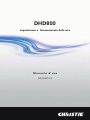 1
1
-
 2
2
-
 3
3
-
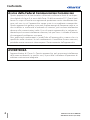 4
4
-
 5
5
-
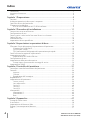 6
6
-
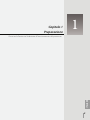 7
7
-
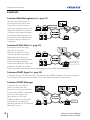 8
8
-
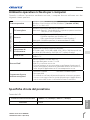 9
9
-
 10
10
-
 11
11
-
 12
12
-
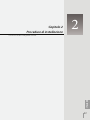 13
13
-
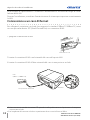 14
14
-
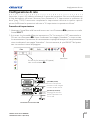 15
15
-
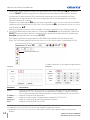 16
16
-
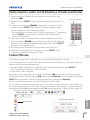 17
17
-
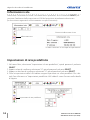 18
18
-
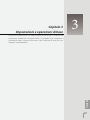 19
19
-
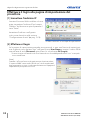 20
20
-
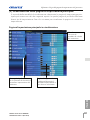 21
21
-
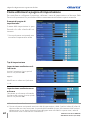 22
22
-
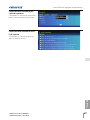 23
23
-
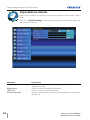 24
24
-
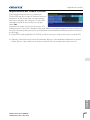 25
25
-
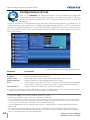 26
26
-
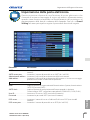 27
27
-
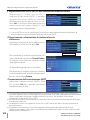 28
28
-
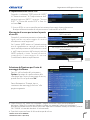 29
29
-
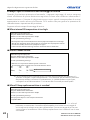 30
30
-
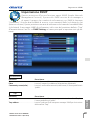 31
31
-
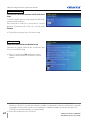 32
32
-
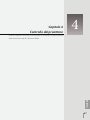 33
33
-
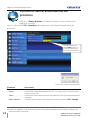 34
34
-
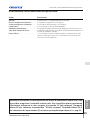 35
35
-
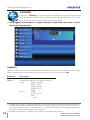 36
36
-
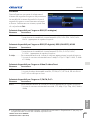 37
37
-
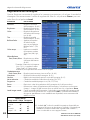 38
38
-
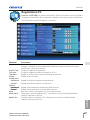 39
39
-
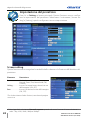 40
40
-
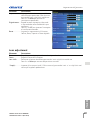 41
41
-
 42
42
-
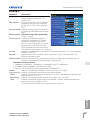 43
43
-
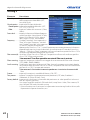 44
44
-
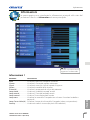 45
45
-
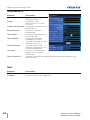 46
46
-
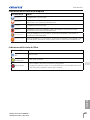 47
47
-
 48
48
-
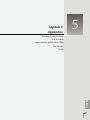 49
49
-
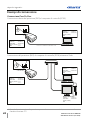 50
50
-
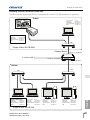 51
51
-
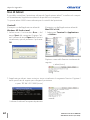 52
52
-
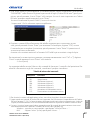 53
53
-
 54
54
-
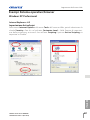 55
55
-
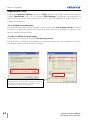 56
56
-
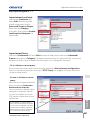 57
57
-
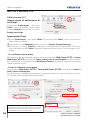 58
58
-
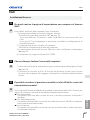 59
59
-
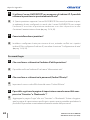 60
60
-
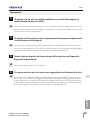 61
61
-
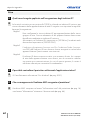 62
62
-
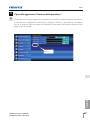 63
63
-
 64
64
-
 65
65
-
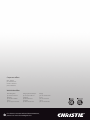 66
66
Christie DHD800 Manuale utente
- Categoria
- Proiettori di dati
- Tipo
- Manuale utente
Documenti correlati
-
Christie DHD800 Manuale utente
-
Christie LX1750 Manuale utente
-
Christie DHD800 Manuale utente
-
Christie DHD800 Manuale utente
-
Christie LWU421 Manuale utente
-
Christie LX1750 Manuale utente
-
Christie LW720 Manuale utente
-
Christie LX602 Manuale utente
-
Christie LWU720i-D Manuale utente
-
Christie LWU530-APS Installation Information